Tüm dünyanın zorunluluktan çevrimiçi ortama taşınmasının üzerinden bir yıldan fazla zaman geçti. Milyonlarca çalışan, öğrenci ve işletme sahibi dijital dünyaya geçtikçe çevrimiçi görüntülü toplantı platformlarının popülaritesi arttı. GoToMeeting, kullanıcılarına görüntülü toplantılar düzenlemek veya katılmak için ihtiyaç duydukları tüm araçları sağlayan böyle bir platformdur.
Ama bazen hizmet amaçlandığı gibi çalışmıyor. Ekranınızı diğer toplantı katılımcılarıyla paylaşamamak, özellikle de bir şey söylemeye çalışırken gerçekten sinir bozucu olabilir. Peki, gerçek zamanlı görsel verileri ekranınızda sunamamak sizi daha az inandırıcı kılabilir. Öyleyse, bu sorunu nasıl giderebileceğinizi keşfedelim.
GoToMeeting Ekran Paylaşımı Sorunları Nasıl Onarılır
Tarayıcınızda GoToMeeting'i kullanın
GoToMeeting masaüstü veya mobil uygulamanız yazılıma ve güvenlik duvarı kısıtlamaları. BT yöneticiniz, ekranınızı diğer kullanıcılarla paylaşmak için üçüncü taraf araçlarını kullanmanızı engelleyen katı ekran paylaşım ayarları ayarlamış olabilir.
Chrome'u başlatın, yeni bir tarayıcı sekmesi açın ve şuraya gidin: www.gotomeeting.com veya https://app.gotomeeting.com. Web tabanlı ekran paylaşımının mevcut olup olmadığını kontrol edin. Ekran paylaşımının yalnızca Chrome web tarayıcısında çalıştığını unutmayın.
Hala ekranınızı paylaşamıyorsanız, GoToMeeting hesabınızda yeni bir oturum açın. gizli tarayıcı penceresi. Bunlara ek olarak, tarayıcı önbelleğini temizle ve mevcut en son tarayıcı sürümünü yükleyin. Tarayıcınızı yeniden başlatın ve sonuçları kontrol edin.
Ekran Kaydını Etkinleştir
MacBook'unuz ekran yakalama ve paylaşma için izin gerektiriyor. Uygulamaların ekranınızı yakalamasına izin verdiğinizden emin olun; aksi takdirde özellik çalışmayacaktır.
Mac'inizde
- Apple simgesine tıklayın ve gidin Sistem Tercihleri.
- Şu yöne rotayı ayarla Güvenlik.
- seçin Mahremiyet sekme.
- sonra seçin Ekran Kaydı (soldaki bölme).
- Uygulamanın ekranınızı yakalamasına izin vermek için GoToMeeting onay kutusunu işaretleyin.
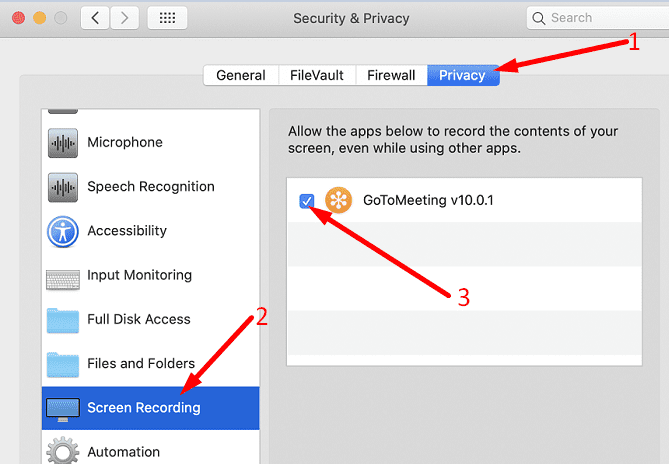
Windows 10'un belirli bir ekran paylaşımı gizlilik ayarı olmasa da, etkinleştirdiğinizden emin olun. GoToMeeting için kamera ve mikrofon erişimi.
- git Ayarlar, Seçme Mahremiyet, ve seçin Kamera (soldaki bölme).
- Aşağıdaki seçenekleri etkinleştirin: Uygulamaların kameranıza erişmesine izin verinbir ve Masaüstü uygulamalarının kameranıza erişmesine izin verin.

- GoToMeeting'i yeniden başlatın ve ekran paylaşma özelliğinin şimdi çalışıp çalışmadığını kontrol edin.
GoToMeeting Uygulamasını Güncelleyin veya Yeniden Yükleyin
Windows 10 veya macOS sürümünüzü yakın zamanda güncellediyseniz, GoToMeeting uygulamasının en son sürümünü de yüklediğinizden emin olun. Birçok kullanıcı ekranını paylaşamamaktan şikayet etti Big Sur'a yükselttikten sonra. Neyse ki, en son GoToMeeting güncellemesi yazılım uyumluluğu sorunlarını başarıyla düzeltti.
Son çare olarak şunları yapabilirsiniz: GoToMeeting'i kaldır ve yeni bir uygulama sürümünü yeniden yükleyin. Bu, ekran paylaşım özelliğini bozabilecek bozuk dosyaları düzeltmelidir.
Hiçbir şey işe yaramazsa daha fazla yardım için BT yöneticinizle iletişime geçin. Belki de belirledikleri ekran paylaşımı kısıtlamalarını devre dışı bırakmaları gerekir. Alternatif olarak, ekran paylaşımı sizin için önemli bir özellikse, şunları göz önünde bulundurun: farklı bir görüntülü toplantı programına geçiş Zoom, Skype veya Teams gibi.
Çözüm
GoToMeeting'i kullanarak ekranınızı paylaşamıyorsanız, en son uygulama sürümünü yükleyin, yeni bir gizli tarayıcı sekmesi başlatın ve şuraya gidin: https://app.gotomeeting.com. Sorun devam ederse uygulamayı yeniden yükleyin veya farklı bir görüntülü toplantı hizmetine geçin. GoToMeeting ekran paylaşımı sorunlarınızı çözmek için başka çözümler buldunuz mu? Aşağıdaki yorumlarda bize bildirin.